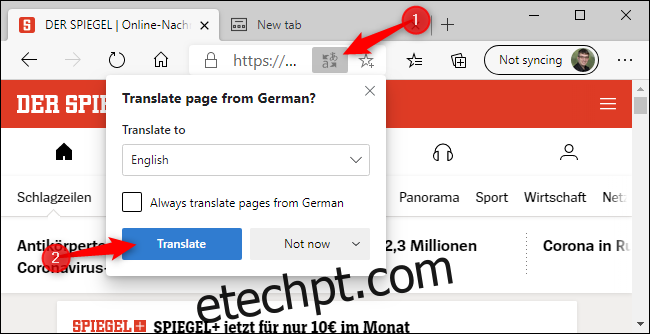A nova versão do navegador Edge da Microsoft oferece tradução automática de páginas da web em idiomas estrangeiros. Veja como usar o recurso interno do Microsoft Translator – e como habilitar a tradução se ela tiver sido desabilitada em seu navegador.
últimas postagens
A tradução é incorporada ao navegador New Edge
Estamos cobrindo a nova versão do navegador Edge aqui. Possui recursos de tradução integrados e recomendamos a atualização. Apenas visite o site do Microsoft Edge para fazer o download e instalá-lo no Windows, Mac e outros sistemas operacionais. Ele é baseado no Chromium – assim como o Google Chrome – portanto, os usuários do Chrome o acharão especialmente familiar.
Se você ainda tem a versão clássica do Edge que veio com o Windows 10, pode obter a tradução automática instalando o Extensão do navegador do tradutor para Microsoft Edge na Microsoft Store.
Como traduzir um site de língua estrangeira
Quando você visita um site em um idioma estrangeiro no novo Microsoft Edge, o Edge deve se oferecer automaticamente para traduzi-lo para você. Caso contrário, você pode clicar no botão “Mostrar opções de tradução” na barra de endereço do Edge para ver as opções de tradução. Este botão aparece à esquerda do ícone de estrela (favoritos) e só é visível se o Edge achar que a página da web atual está em um idioma estrangeiro.
Para traduzir uma página da web, selecione o idioma para o qual deseja traduzi-la e clique em “Traduzir”. Ele será traduzido automaticamente na janela do navegador atual.
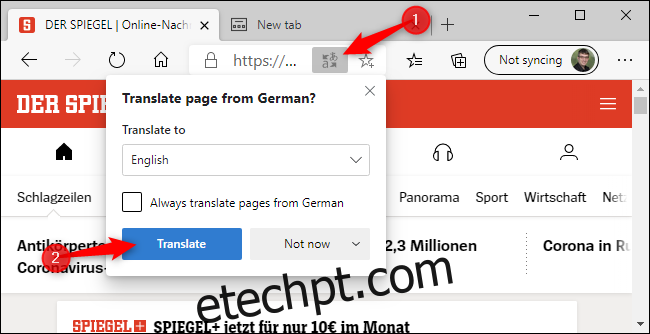
O ícone Traduzir na barra de endereço ficará azul enquanto você visualiza uma página traduzida da web. Para visualizar o original, clique no botão “Mostrar opções de tradução” novamente e clique em “Mostrar original”.
Como traduzir sites automaticamente em um idioma
Para traduzir automaticamente todos os sites em um idioma estrangeiro específico, clique no link “Sempre traduzir páginas de [Language]”Caixa de seleção que aparece no pop-up Traduzir.
Você pode então navegar e o Edge traduzirá automaticamente as páginas da web naquele idioma conforme elas aparecem. Para desfazer essa alteração, clique no botão “Mostrar opções de tradução” novamente, desmarque “Sempre traduzir páginas de [Language]”E clique em“ Concluído ”.
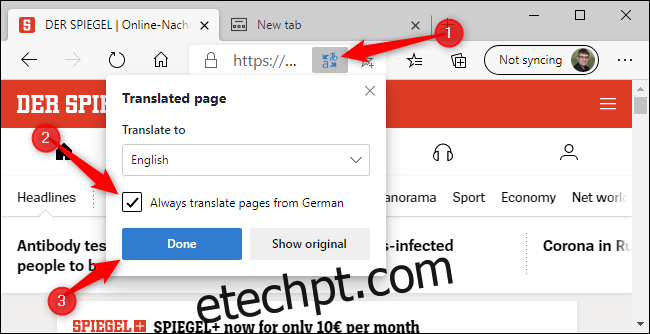
Como impedir o Edge de traduzir um idioma
Se você quiser navegar em sites em um idioma estrangeiro sem que o Edge peça para você traduzi-los, você pode clicar na seta ao lado de “Agora agora” no pop-up e clicar em “Nunca traduzir [Language]. ”
O Edge não oferecerá mais a tradução automática de páginas da web naquele idioma, mas você ainda pode clicar no botão Traduzir enquanto visualiza sites em um idioma estrangeiro para traduzir páginas da web individuais ou desfazer essa alteração.
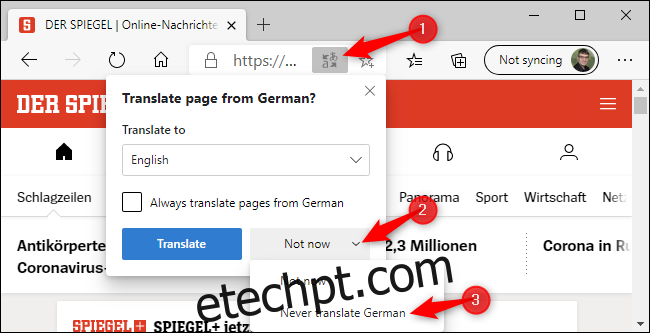
Como Habilitar Tradução no Edge
O Microsoft Edge usa o serviço online Microsoft Translate para traduzir páginas da web. Como outros recursos dependentes de serviços online no Edge, este recurso pode ser desabilitado. Se for, você não verá uma opção para traduzir páginas da web em idiomas estrangeiros.
Para reativar os recursos de tradução, clique no menu> Configurações> Idioma e certifique-se de que a opção “Oferecer para traduzir páginas que não estão em um idioma que eu li” esteja ativada.
Nessa tela, você também pode selecionar seus idiomas preferidos. Por exemplo, se você lê inglês e francês, pode garantir que ambos os idiomas apareçam em “Idiomas preferidos” aqui e o Edge nunca se oferecerá para traduzir páginas em inglês e francês.
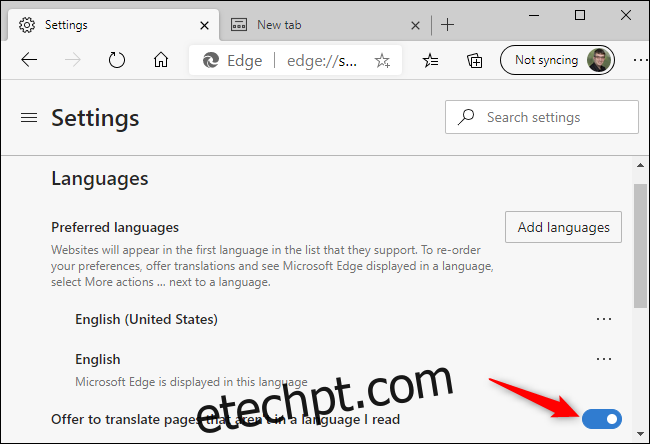
O que fazer quando o Microsoft Translate não é suficiente
O recurso Tradutor da Microsoft é poderoso, mas não conhece todos os idiomas do mundo. Agora, contamos uma lista de 74 idiomas suportados. A tradução automática também não é perfeita – alguns documentos podem não ser traduzidos de forma clara,
O Google Translate afirma que pode traduzir ainda mais idiomas, e seus recursos de tradução podem funcionar quando o Microsoft Translate não consegue traduzir algo claramente. Para uma segunda tentativa de traduzir uma página da web, você pode ir para o site do Google Tradutor no Microsoft Edge.
Copie e cole o URL de uma página da web que deseja traduzir para o Google Translate e clique no endereço.
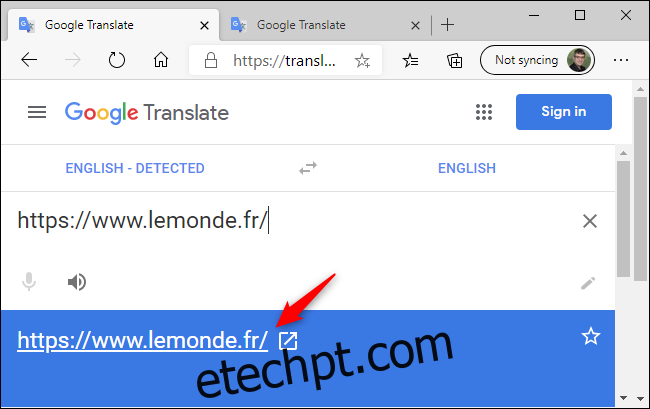
Você verá uma versão traduzida da página e poderá navegar por ela e traduzi-la automaticamente enquanto navega.
O Google tentará determinar automaticamente o idioma da página da web e traduzi-lo para o seu idioma atual, mas você pode alterar esses idiomas clicando nas caixas “De” e “Para” na parte superior da página.
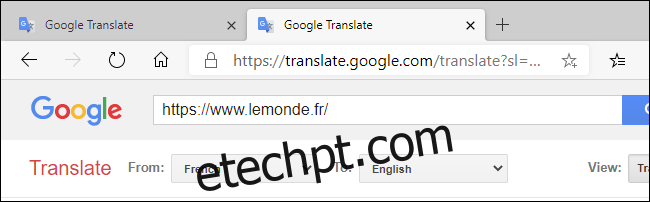
Você pode usar o site do Google Translate para traduzir páginas da web em qualquer navegador. É particularmente útil em navegadores sem recursos de tradução automática integrados.